
對于顯卡稍有了解的朋友一定不會陌生ATI顯卡。昔日,ATI顯卡憑借其優(yōu)秀的視頻回放能力和出色的著色渲染能力俘獲眾多DIY愛好者的心,甚至有網(wǎng)友將ATI的顯卡稱為真正的顯卡。在DX10還未推出之前,NVIDIA一直靠較高GPU核心頻率領跑其他對手,無論是3D理論測試軟件還是游戲測試,NVIDIA總是比ATI快,但ATI在視頻回放和畫面的著色能力上勝于NVIDIA,使其獲得眾多DIY愛好者的青睞。與NVIDIA不同,ATI是不僅是一家生產GPU的廠家,也是一家專注于視頻設備生產的廠家,也許這就是ATI擁有良好的視頻回放效果的原因之一吧。
最近時間內ATI連續(xù)發(fā)布了兩款采用最新RV670芯片的Radeon HD3870和Radeon HD3850顯卡,而其中Radeon HD3850以極高的性能和相對非常低廉的價格受到了非常大的關注,可以說,HDReadon3850是繼Readon9550之后有一款備受DIY玩家期待的顯卡。《A飯N飯來PK!88GT和3850看誰更有性價比》新顯卡推出后,顯卡廠商必定推出新的驅動程序與之搭配。對于ATI驅動的評論,既有贊又有貶,可算是毀譽參半。ATI驅動真的這么難以馴服?非也,看筆者如何調教ATI顯卡驅動。
標準的ATI驅動安裝順序
不少朋友在使用ATI控制中心總是會出現(xiàn)這樣或那樣的的問題,如無法啟動控制中心,運行時出現(xiàn)錯誤等,其實這些錯誤或者說瑕疵很大程度是由于我們最基礎的步驟沒有做好的原因,筆者在試用某品牌的2600XT顯卡時,出現(xiàn)窗口拖動帶殘影的情況,最后發(fā)現(xiàn)還是由于顯卡驅動沒有按照正確的步驟安裝而導致的。
ATI的驅動一向備受網(wǎng)友爭議,A粉和N粉在各大論壇上相互爭議也是司空見慣。由于安裝過程繁復,所需安裝的軟件較多,成為不少N粉(NVIDIA忠實粉絲)宣稱ATI比NVIDIA差的重要“證據(jù)”,更有甚者只因ATI驅動安裝失敗而從此唾棄ATI轉投NVIDIA。難道ATI的驅動安裝真的很困難?各位跟著筆者來,讓筆者逐步詳解ATI驅動安裝。在進行新驅動安裝前,我們強烈建議用戶先在控制面板中刪除原有安裝的ATI驅動程序,然后再重新安裝新驅動。
安裝ATI驅動有兩種方法可供選擇:
一,正大光明法。所需工具:顯卡隨卡附送的驅動安裝光盤。
這也是最正統(tǒng),最不容易出問題的方法,只要依照指示安裝即可。假如遇到問題怎么辦?那當然是找這塊顯卡的技術支援啦。
二,自力更生法
假如你手頭上沒有顯卡驅動光盤又或者某某原因導致你無法按照第一種方法安裝驅動程序的話,那你就要自己動手逐步安裝ATI驅動程序啦。
首先,我們先到一些大型的IT網(wǎng)站下載驅動程序。
有的網(wǎng)站還會推出一些所謂的“加速驅動程序”供用戶下載。對于這些加速驅動程序,筆者建議初級用戶不要輕易嘗試。雖然安裝了這些驅動后在性能和速度上有一定程度的提高,但對這部分用戶而言,這就意味著系統(tǒng)出現(xiàn)問題的幾率有所增加,更何況這類加速驅動是修改了原來的驅動,兼容性和穩(wěn)定性沒人能保證。對一些有一定硬件基礎和驅動達人而言,這類驅動更適合他們下載使用。
下載完驅動之后,是不是覺得少了一點東西呢?嗯,沒錯。網(wǎng)上的驅動往往是純驅動,不帶有ATI控制中心和其他部件的,有需要的朋友還要到網(wǎng)上下載這類的軟件。在安裝ATI驅動中心前,各位必須安裝ATI驅動指定的軟件——NET Framework2.0。如在沒有安裝該軟件的情況下安裝驅動控制中心,那是不能正常啟動控制中心的。NET Framework2.0并不是什么神秘軟件,各大IT網(wǎng)站均有該軟件下載。現(xiàn)在NET Framework已經(jīng)更新至3.5版,有需要的朋友只要在搜索引擎里鍵入“NET Framework”為關鍵字進行搜索即可。
程序安裝有先后,新手用戶在手動安裝ATI程序時,一定要注意每個程序安裝先后。對于ATI控制中心,一定要先裝好NET Framework2.0才能正常啟動控制中心,反之,即使是先裝好控制中心再裝NET Framework2.0也可能會出現(xiàn)不能正常啟動驅動控制中心或者出現(xiàn)其他錯誤的問題,各位對此要注意。
利用ATI驅動優(yōu)化游戲
與NVIDIA相似,ATI驅動的啟動方式也是先在桌面單擊右鍵后選擇“ATI CATALYST(R) Control Center”即可調出ATI驅動控制中心。我們不難看出,ATI驅動針對3D和視頻的設置相對較多,對于動手能力較強的用戶來說能更輕易設置出適合自己需求的畫質。筆者在此為各位讀者解析幾項讀者接觸較多的選項。
3D選項顧名思義,就是用于調節(jié)顯卡在3D游戲下的工作模式。這里的“標準設置”功能選項跟NVIDIA的選項相同,用戶只需簡單調節(jié)滑條,即可達到需要的效果。控制中心默認該選項為“均衡”,不過,用戶在游玩時發(fā)現(xiàn)運行某一款游戲出現(xiàn)“卡機”的情況,可以拉動滑條至性能方向。雖然圖像質量有所下降,但還是能讓人接受的。
消除混疊是通過將鋸齒狀邊緣變柔和,來提高圖像的質量,提供更加柔滑,更逼真的3D對象。提高消除混疊能力,必定會使得顯卡負荷加重。控制中心雖然提供多個過濾器給用戶選擇,不過筆者認為,由應用程序自行控制會更好。

各向異性過濾,對于大部分游戲玩家來說并不陌生了。這里的各向異性過濾就是我們常說的AF,而AA則是全屏抗鋸齒。AF的效果在于增加提高圖像質量所需采集的多紋理樣本數(shù)據(jù)。是不是看不懂而有點看暈呢?呵呵,其實說白了就是使得畫面看起來更自然,如場景中的邊緣部分更細膩。不同顯卡廠商對于AF的支持各不相同,ATI顯卡在這方面的支持優(yōu)于NVIDIA,建議用戶遇到某款不能支持AF游戲時,使用控制中心打開該功能。
對ATI顯卡超頻
在ATI驅動中心里有一個“ATI Overdrive”選項,是用于調節(jié)ATI顯卡的。與NVIDIA的驅動不同,并不是所有的ATI顯卡都能使用該功能的,只有特定的中高端顯卡才能使用。那豈不是說一些中低端顯卡與超頻無緣呢?那當然不是啦,既然ATI沒有提供官方的超頻功能給我們,我們可以借用第三方軟件來進行超頻即可。據(jù)筆者了解,可以對ATI顯卡進行頻率調節(jié)大概有三款軟件,其中,AMD GPU TOOL是AMD官方發(fā)布的頻率調節(jié)軟件,這與NVIDIA的nTune類似。不過,筆者試用后發(fā)現(xiàn),該款軟件的兼容性并不是太好。在筆者測試過程中,這款軟件并不能正常工作,所以筆者在此推薦一款通用性和兼容性更佳的軟件——ATI TOOL。目前該軟件的最新版本號為0.27 b3,并非某些網(wǎng)站宣稱的0.27 b4。筆者以下以ATI TOOL 0.27 b2中文版為例。
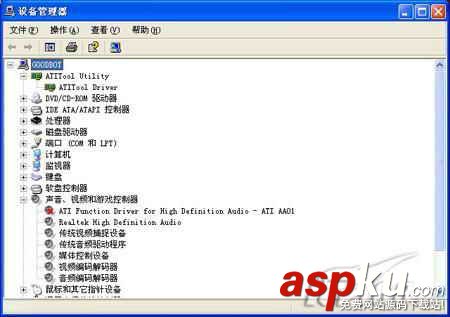
ATI TOOL安裝版安裝后會在“設備管理器”出現(xiàn)^_^
與nTune略微不同,ATI TOOL提供了較為豐富的功能選項給用戶使用。使用ATI TOOL進行顯卡超頻十分簡單,先單擊軟件上方的“新建”建立一個新的方案,再拉動右側的滑條調節(jié)顯卡核心/顯存頻率,選定頻率后,單擊左側的“設置時鐘”即可完成顯卡超頻。為保證頻率的有效性,設置完成后,還要進行新頻率穩(wěn)定性測試。單擊左側的“掃描缺陷”后,軟件邊馬上對新頻率進行穩(wěn)定性測試。依筆者經(jīng)驗,使用“掃描缺陷”對新頻率檢測的時間最好控制在120秒以內即可。測試完穩(wěn)定性后,單擊“保存”將新的頻率方案保存起來。最后,單擊“設定”,在上方的選項條中選擇“啟動”,再將“每次啟動ATITOOL時加載方案”打上勾,選擇剛剛保存新的頻率方案。緊接著,在“隨Windows啟動加載方案時,延遲 秒”中鍵入20秒,這樣便大功告成啦。

掃描缺陷就是測試頻率穩(wěn)定性
對于各位比較關心的關于ATI TOOL不能對ATI Readon HD2000系列顯卡進行超頻的問題,筆者也做了小實驗。發(fā)現(xiàn),最新版的ATI TOOL 0.27 b3已經(jīng)能對ATI Readon HD2000系列顯卡進行超頻。即使是筆者作為例子的ATI TOOL 0.27 b2也已經(jīng)可以對ATI HD 2600pro進行頻率調節(jié)。
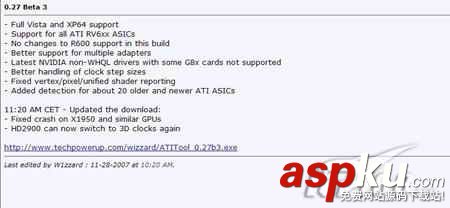
新聞熱點
疑難解答
圖片精選